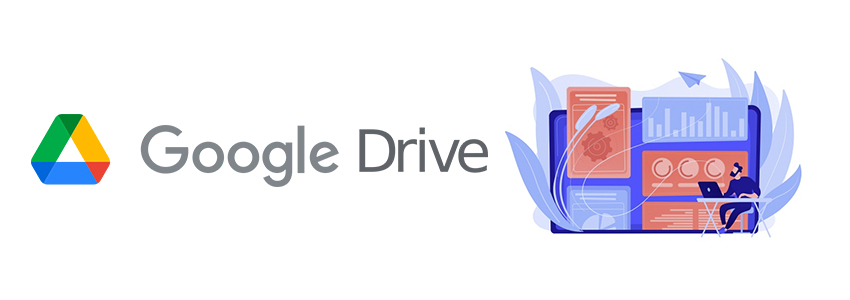
7 formas de usar Google Drive de manera más efectiva
Google Drive es un servicio de almacenamiento digital en la “nube” de Google donde puedes guardar cualquier tipo de información. Hoy en día es una de las herramientas más usadas en el campo laboral por profesionales y empresas porque te permite guardar cualquier tipo de archivo en un solo lugar y acceder a él cuando lo necesites; a través de una cuenta de Google y por medio de cualquier dispositivo: PC, laptop, tableta o móvil. Además, cuenta con varias características que permiten trabajar con estos archivos, estar interconectados, modificar en línea u organizarte a tu manera.
Pero, ¿cómo aprovechar al máximo las funciones de esta app? A continuación te mostramos 7 maneras de usar Google Drive.
- Crear varios documentos
Puedes crear documentos de diversos tipos como presentaciones Power Point (Google Presentaciones) o documentos de Word (Google Docs). Ubicado en tu Google Drive solo tienes que hacer clic en el botón “Nuevo” y se desplegará un menú con varias opciones (Hojas de cálculo, Presentaciones). Selecciona el tipo de documento que quieras crear.
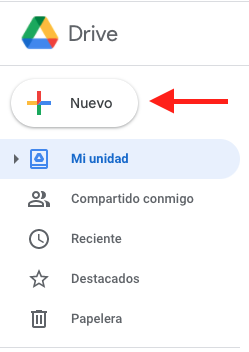
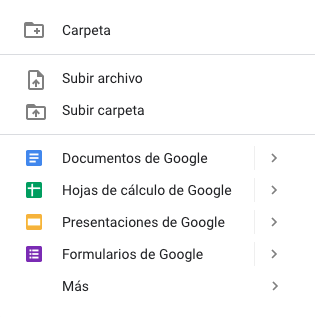
- Convierte tu archivo
Puedes convertir tu archivo PDF a DOC para editar tus documentos. Solo haz clic en el botón derecho del documento, luego selecciona la opción “Abrir con”, y elige la opción “Documentos”, una vez seleccionado tu documento podrás editarlo y guardarlo.
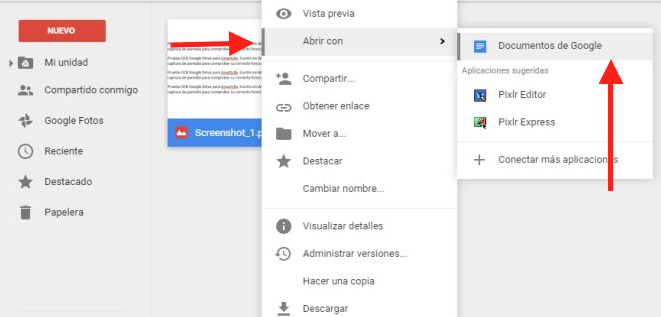
- Crear formularios
Google Drive es mucho más que un servicio de almacenamiento. Con la herramienta crear formularios, puedes crear encuestas y formularios de todo tipo que podrás compartir con otras personas para que las respondan. También podrás ver los resultados y estadísticas de las respuestas. Para crear un “Formulario de Google” pulsa el botón de crear un nuevo documento cuando abres la app. Luego selecciona crear formulario.
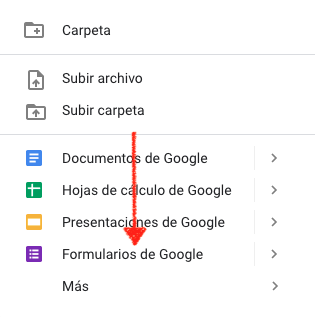
- Trabaja sin conexión
Google Drive te da la posibilidad de trabajar de manera offline. Tienes que establecer el acceso offline desde la extensión de Google Docs. Luego entra a Google Drive e ingresa a configuración y selecciona en la pestaña Offline la opción “Sincronización sin conexión”. Así podrás seguir trabajando sin conexión y cuando te vuelvas a conectar se establecerán los cambios que realizaste.
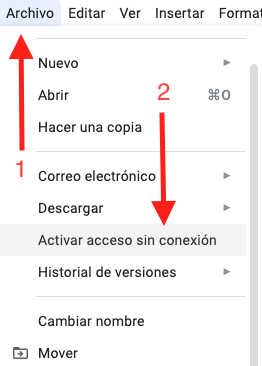
- Compartir archivos
Con Google Drive no sólo puedes escoger con quien o quienes pueden compartir tus documentos y que otros lo vean, también, puedes darles permiso para editarlo o no (incluso puedes ver estos cambios en tiempo real, chatear con los participantes y hacer comentarios). Haz clic la opción “Compartir”, en la barra inferior podrás ver cuántas personas tienen acceso al documento y en la pestaña de la derecha puedes elegir cómo quieres que participen en él.
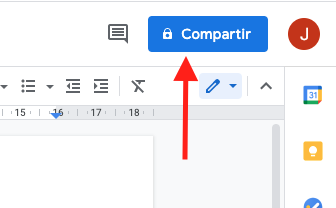
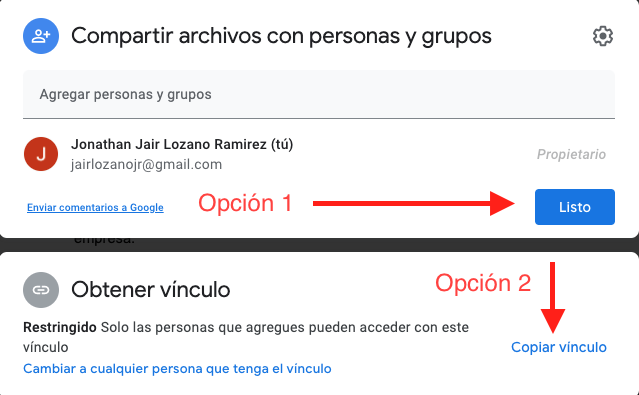
- Recuperar versiones anteriores en un documento
Si realizaste cambios y quieres recuperar el archivo original puedes hacerlo con la opción de “Versiones anteriores”. Solo haz clic derecho en el documento y elige “Gestionar versiones”. Luego te aparecerá una lista con diferentes versiones del archivo que podrás descargar, conservar o eliminar.
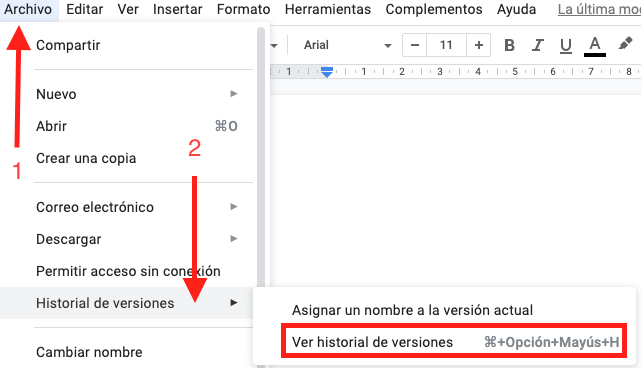
- Inteligencia artificial para organizar mejor tus documentos
La inteligencia artificial de esta nueva herramienta estudia las costumbres de cada usuario para determinar qué documentos son los que necesita en cada momento y ponerlos los primeros de la lista. Además esta herramienta se encargará de organizar tus espacios de trabajo según tus preferencias con la finalidad de ahorrarte tiempo a la hora de administrar o buscar un archivo. Actualmente se encuentra en fase beta, por lo que solo está disponible para un reducido grupo de clientes que tienen cuentas de G Suite Basic, Business y Enterprise.
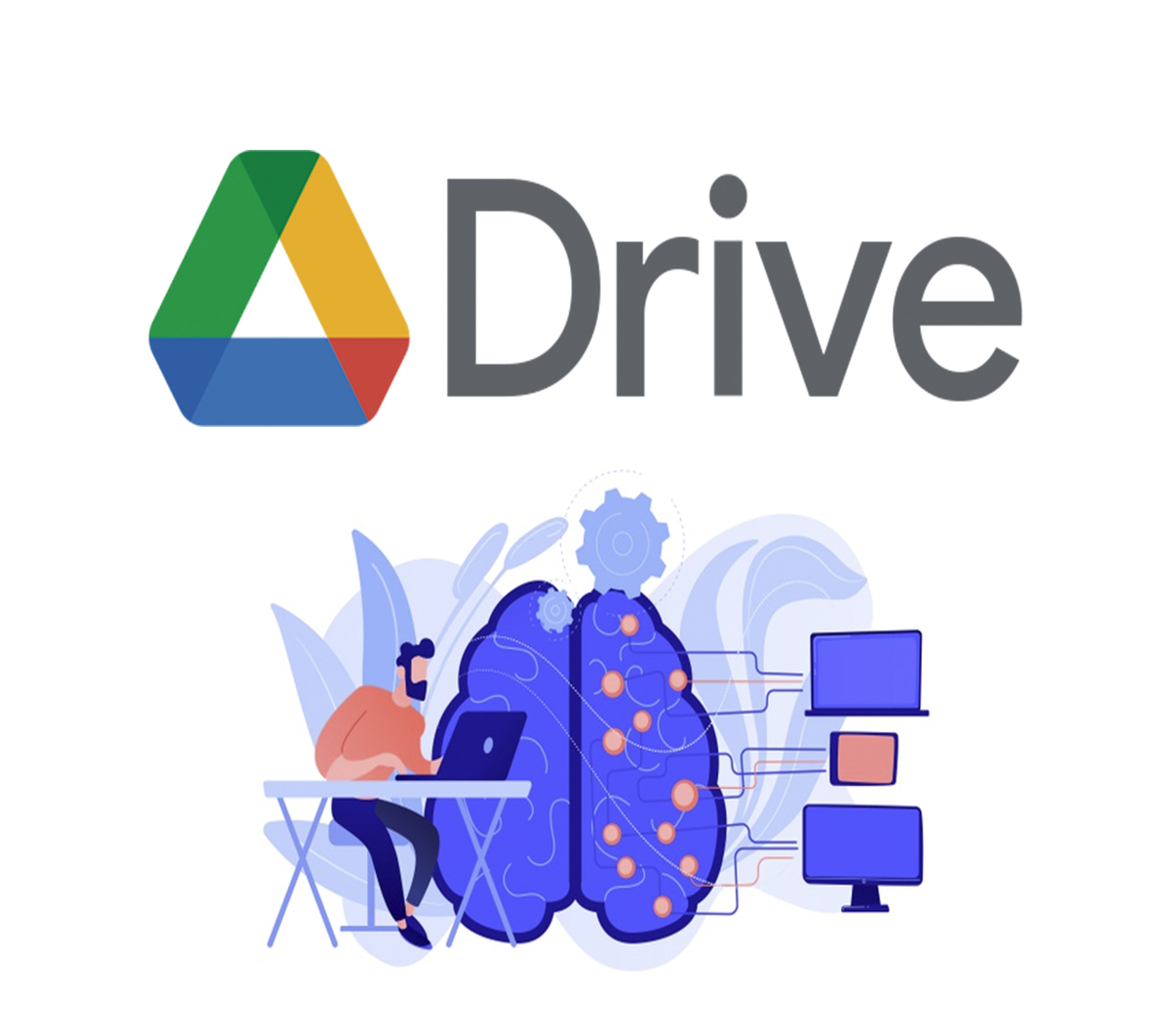
Ahora que conoces estas 7 maneras de usar Google Drive puedes mejorar tu desempeño laboral. Sin duda, es una herramienta efectiva a la hora de compartir y trabajar de forma colaborativa para actividades profesionales o trabajos de oficina.
Conoce planes y opciones de Google GSuite Drive.
Referencias:
- Google Drive - PDF Universidad Panamericana, Contenido Digital

Jair Lozano Ramírez
Joven emprendedor, entusiasta, creativo y leal. Apasionado por la música Hip-Hop y el Freestyle; aprendiz constante. Pienso que debemos estudiar sobre el mundo en general y aprender sobre la vida en todo momento, pero sobre todo, nunca dejar ir las oportunidades. Mi frase de vida "Nada tarda tanto en llegar como lo que nunca se empieza".
CATEGORÍAS
Google Workspace Mi página web Herramientas de colaboración digital Gestión Digital Economía Digital Profesionales Independientes Negocios Digitales PYMES Digitales Dropbox Business Team Viewer Autodesk Adobe Creative Cloud Microsoft Office 365 Drive Enterprise Seguridad digital Dominios web Wordpress Google for Education Colaboración Visual Gestores de contenido Amazon Web Services Zoom Casos de ÉxitoMÁS RECIENTES
COMPARTIMOS CONOCIMIENTO
Nube Digital MX tiene el propósito de ser fuente entre las personas y herramientas digitales que la transformación digital esta ocacionando en nuestro entorno, por eso "subir a tod@s a la nube es nuestra misión"



